
Object Detection 서비스 활용 실습
이미지 속 개체를 분석하고, 감지하여 사각형으로 표시해 보기
사용한 TOOL: Google Colab
사전에 필요한 것:
Azure Computer Vision API 서비스를 사용해야 하기 때문에 API 사용에 필요한 Key 및 Endpoint

* Colab 작성 TIP :
마크다운 형식을 통해 텍스트도 작성할 수 있다.
Object Analysis
1. Computer Vision 사물 인식 DEMO 소개 텍스트 작성

2. Computer Vision API 사용및 이미지 처리 위한 패키지 설치
- requests: 네트워크 통신 목적
- matplotlib.pyplot, Image, BytesIO : 이미지 처리
- json : JSON 값 처리

3. 접속에 필요한 키와 엔드포인트 URL 변수 선언
- 이미지분석 서비스를 사용하기 위해 url 수정하여 분석용 url도 선언해둔다.

4. 이미지 가져오기
- 인터넷의 URL을 변수로 선언한 다음,
- Image 패키지의 open 메서드와 BytesIO 패키지를 활용하여 이미지를 바이트 형태로 받아온다.
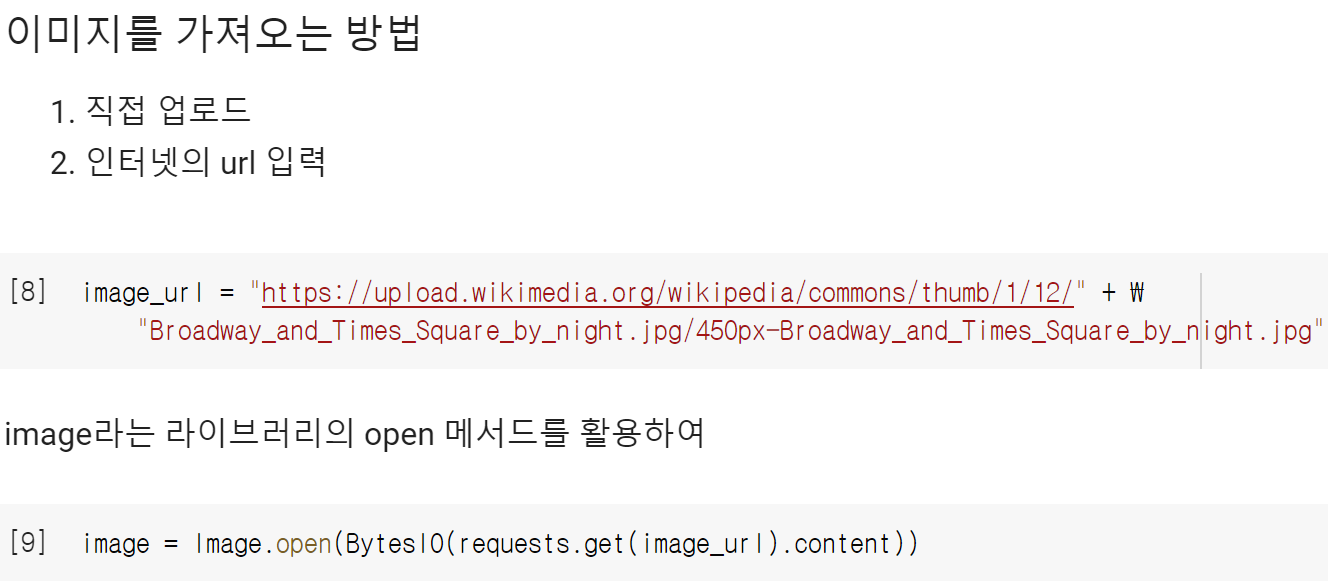

5. API 호출
- API 호출에 필요한 정보(헤더값, 파라미터, json형태의 데이터) 변수로 선언
- requests의 post 메서드를 통해 API 호출하여 응답 결과를 response 변수에 담기

6. API 응답 결과를 json 형태로 변환
- raise_for_status() 를 통해 응답 결과 OK코드인지 확인


7. json형태로 받은 응답결과에서 원하는 부분만 추출
- [ ] 리스트 인덱스 값 활용하여 추출
(Description 값이 있는 인덱스 리스트 부분에서 'captions'있는 부분 전체 중 'text'값이 있는 부분)
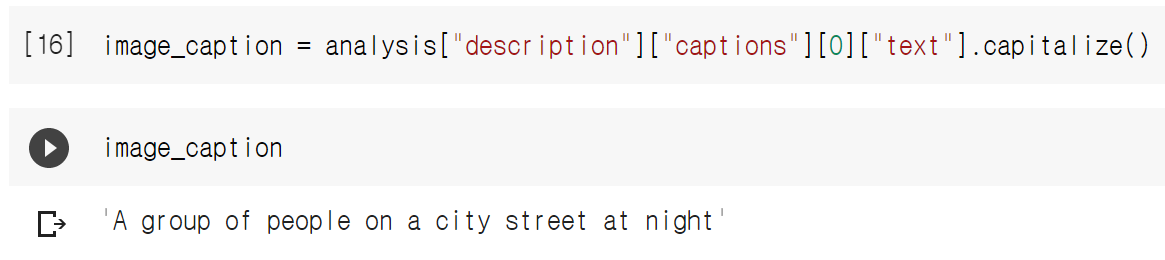
Object Detection
1. 개체 감지 서비스를 할 수 있는 url 선언
2. 이미지 불러오기
3. 이미지 바이트형태로 변환

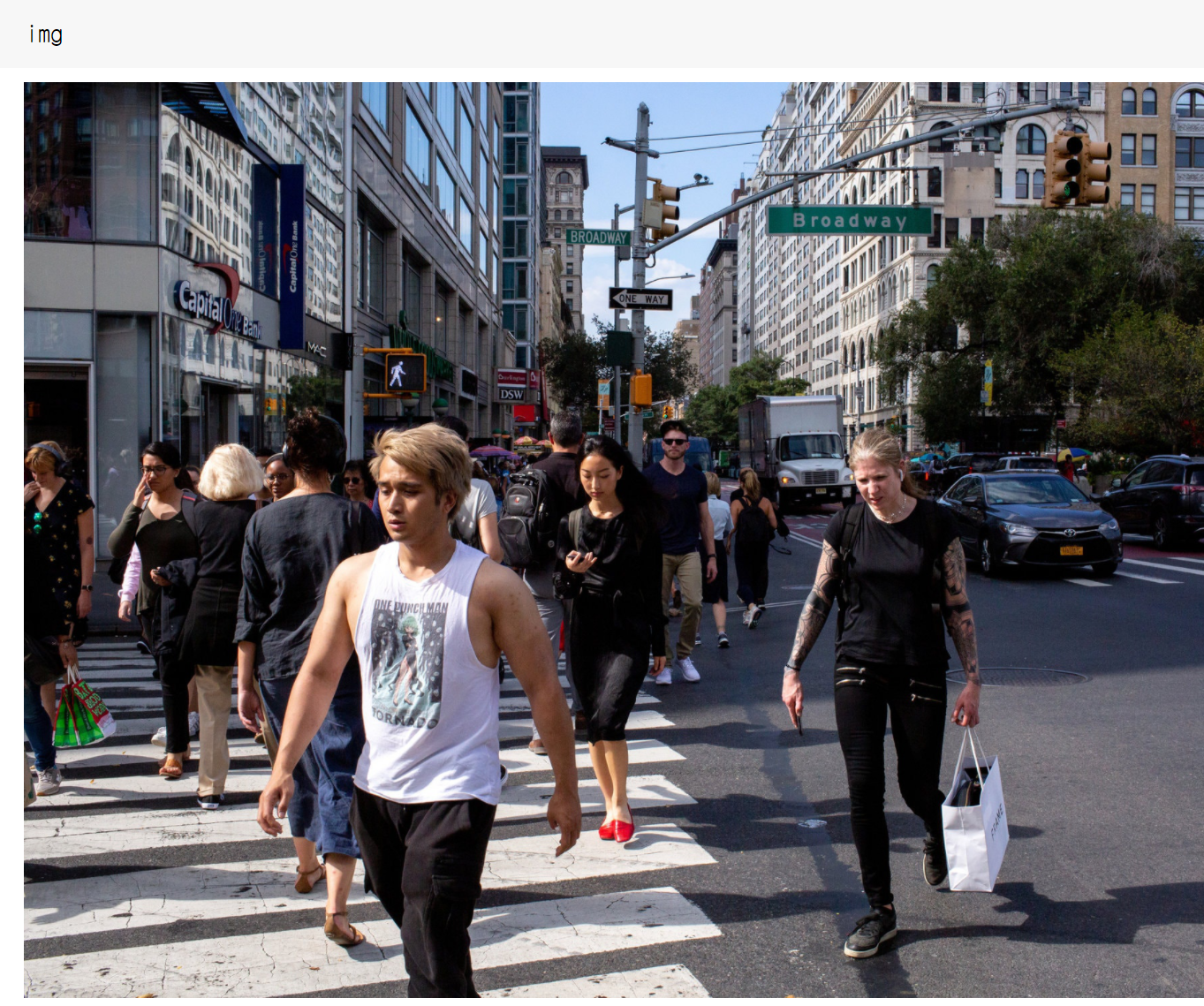
4. API 호출
- API 호출에 필요한 정보(헤더값, 파라미터, json형태의 데이터) 변수로 선언
- requests의 post 메서드를 통해 API 호출하여 응답 결과를 response 변수에 담기
- raise_for_status() 를 통해 응답 결과 OK코드인지 확인
- json 형태로 변환
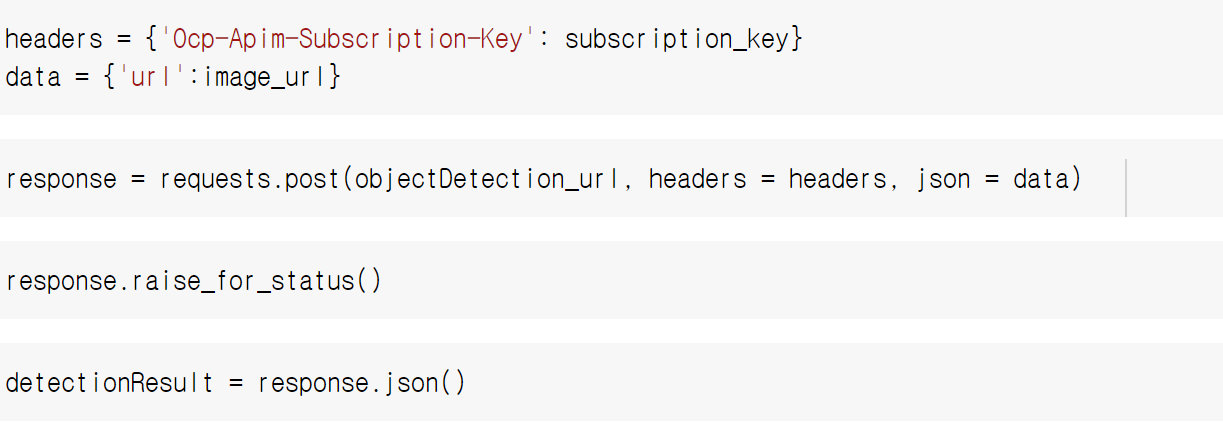

5. 이미지 위에 사각형으로 개체 표시
- 이미지 위에 도형 그리기 위한 패키지 설치 : Image, ImageDraw, ImageFont - draw라는 변수에 '위에 그림을 그릴 수 있는' 이미지 선언 - 이미지 위에 사각형 그리는 함수 CreateImage 선언 및 정의 : 이미지에서 인식되는 개체 별로 사각형 그리는 명령어를 for문으로 반복하는 형태
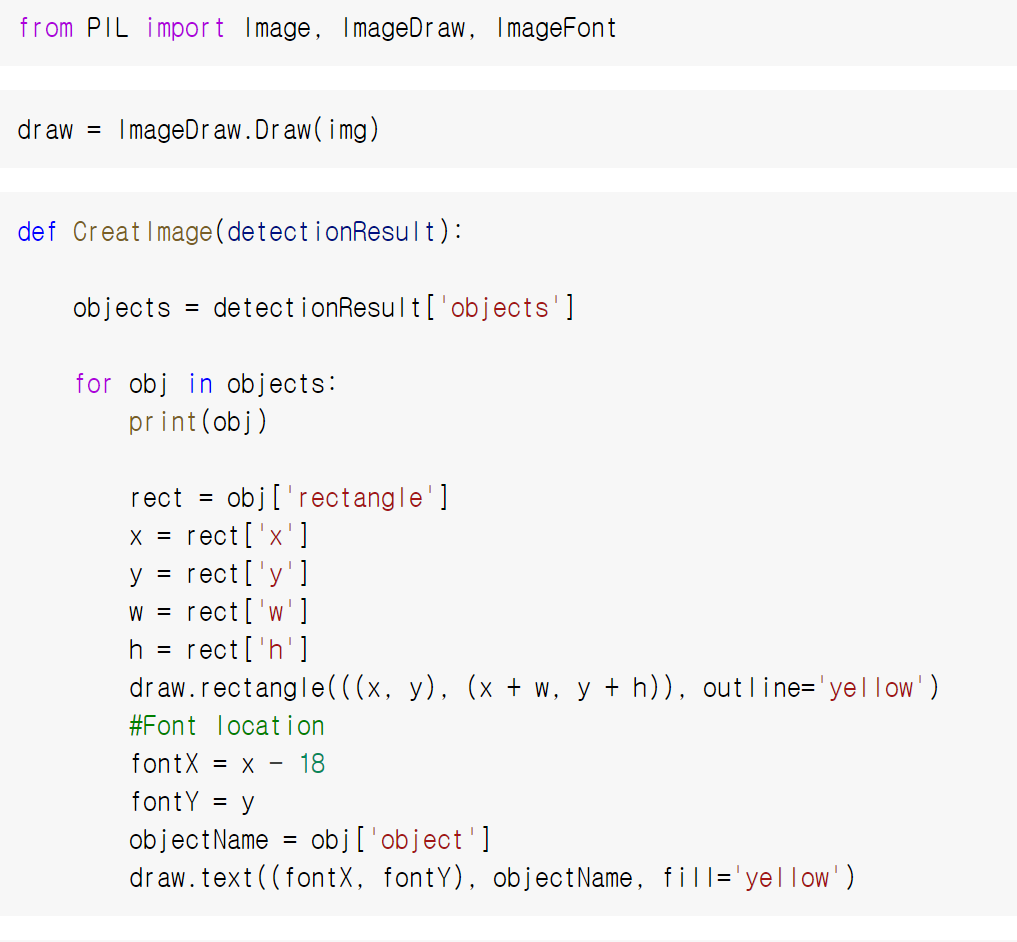
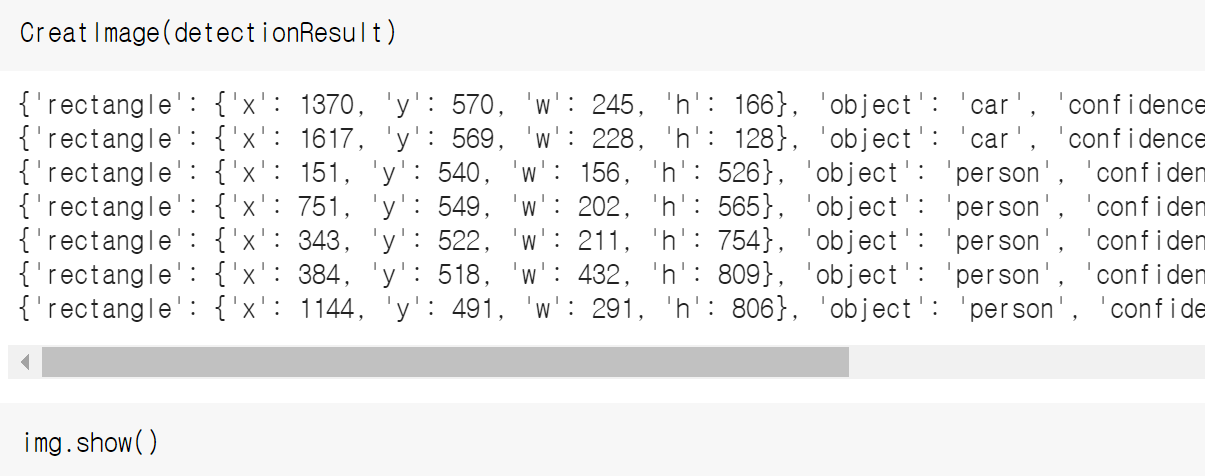

'자기발전소 > # Machine Learning' 카테고리의 다른 글
| OCR(Optical Character Recognition) 실습 (0) | 2020.12.24 |
|---|---|
| Face Recognition 실습 (0) | 2020.12.24 |
| Cognitive Services (0) | 2020.12.24 |
| Azure ML Studio 실습: Linear Regression (0) | 2020.12.23 |
| Machine Learning 입문 2 (0) | 2020.12.23 |



